Alguns aplicativos têm a opção "executar na inicialização". Os usuários têm a opção de ativar essa opção e o aplicativo será iniciado automaticamente quando você inicializar o sistema. Para aplicativos que você usa rotineiramente, essa é uma maneira bastante simples de automatizar a execução deles. Os aplicativos de área de trabalho do Windows 10 que não possuem essa opção podem ser forçados a executar na inicialização, adicionando seu atalho à pasta Inicialização. O mesmo funciona se você deseja executar aplicativos UWP na inicialização. A única parte complicada é criar um atalho para o aplicativo UWP. Depois disso, é mais ou menos o mesmo processo que para aplicativos de desktop.
Atalho da área de trabalho UWP
Existem duas maneiras de criar um atalho na área de trabalhopara um aplicativo UWP. O primeiro funciona se você adicionou o aplicativo à lista de aplicativos no menu Iniciar. Abra o menu Iniciar e vá para a lista de aplicativos. Procure o aplicativo para o qual você deseja criar um atalho. Fomos com a Netflix. Arraste e solte o bloco do aplicativo na área de trabalho para criar um atalho.
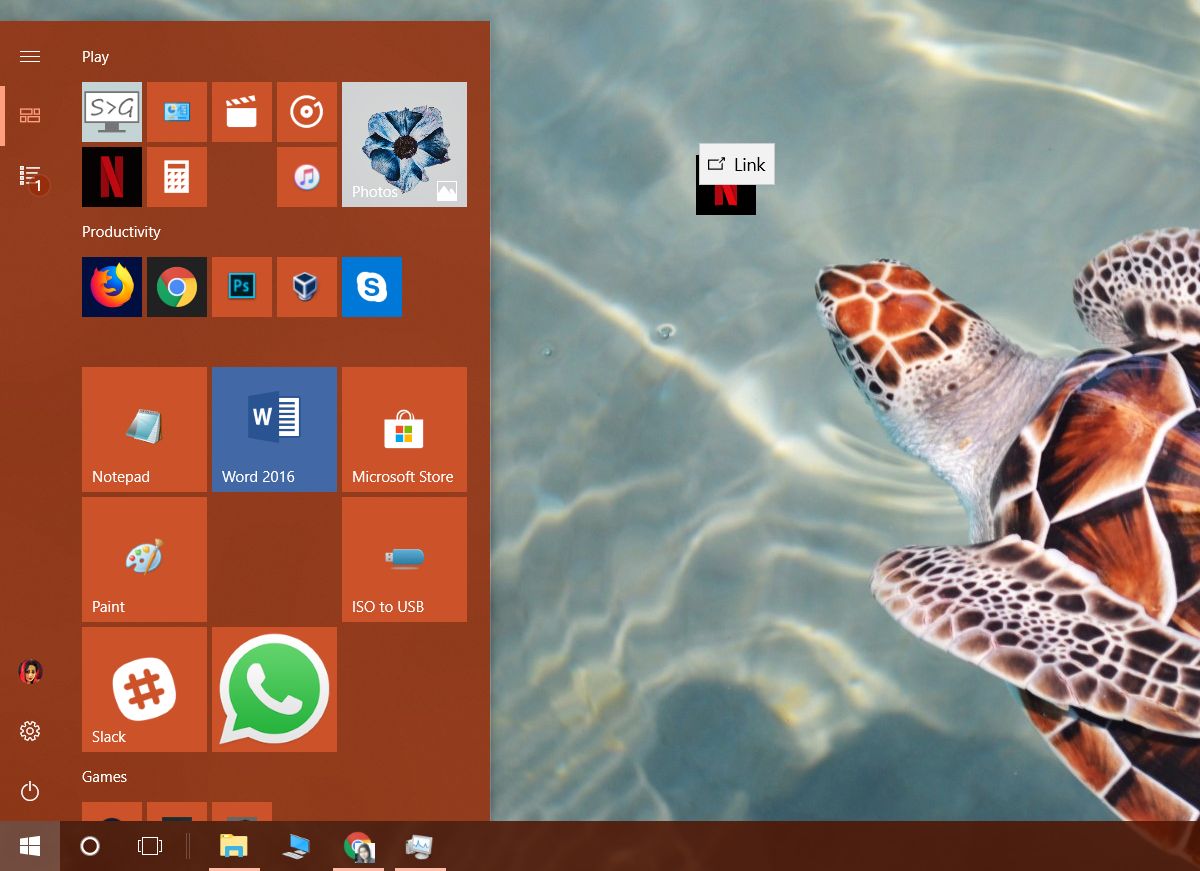
Como alternativa, abra o File Explorer e cole o seguinte na barra de localização.
shell:appsfolder
Isso abrirá uma pasta que lista todos os aplicativos, UWPe Win32, que estão instalados no seu sistema. Clique com o botão direito do mouse no aplicativo e selecione a opção "Criar atalho". Você verá um prompt informando que o atalho não pode ser criado no local atual, mas pode ser colocado na área de trabalho. Aceite isso.
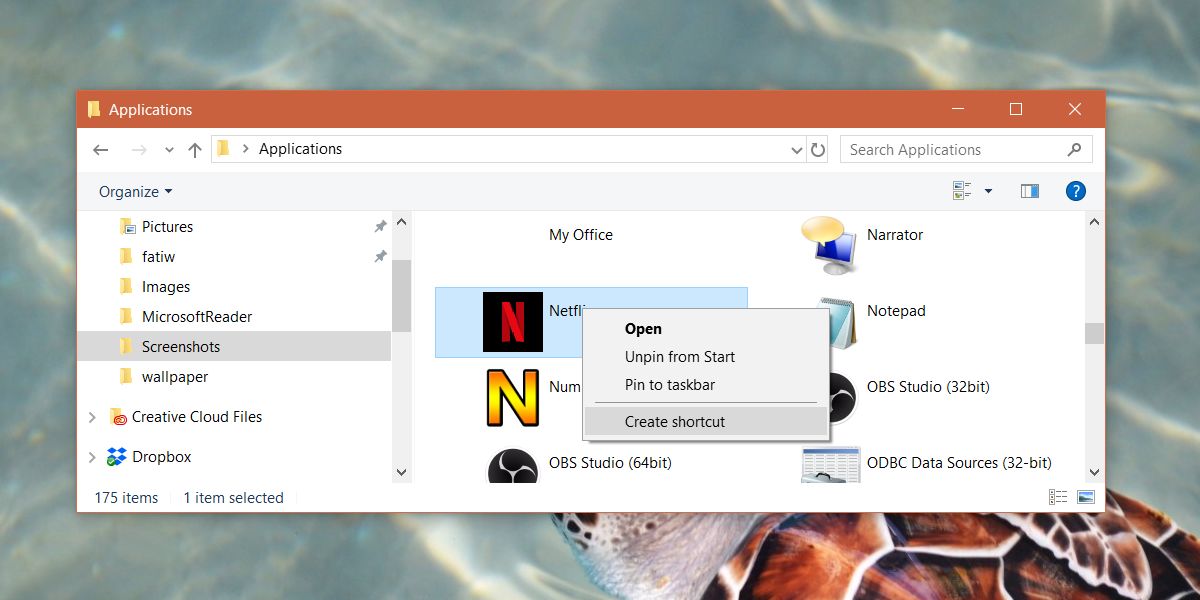
Adicionar UWP à pasta de inicialização
Abra o Explorador de Arquivos e cole o seguinte na barra de localização.
shell:startup
Copie o atalho do aplicativo UWP para a pasta de inicialização. É tudo o que você precisa fazer. Para remover o aplicativo, retorne ao mesmo local e exclua o atalho da pasta Inicialização.
Limitações
O método acima permite executar aplicativos UWP na inicializaçãono entanto, os aplicativos que você adiciona à força na pasta Inicialização usando esse método não aparecerão na guia Inicialização do Gerenciador de tarefas. Isso significa que você não tem como determinar o impacto de um aplicativo em seu sistema durante a inicialização. Isso também significa que você não pode obter uma imagem real de quantos aplicativos são executados na inicialização apenas no Gerenciador de Tarefas. Você precisará acessar a pasta Inicialização para determinar quais outros aplicativos também podem estar em execução.
Também devemos adverti-lo para não correr demaisaplicativos na inicialização porque isso pode atrasar o sistema drasticamente. A desaceleração pode não ser grande se você tiver um SSD, mas mesmo assim não poderá adicionar 20 ou 30 aplicativos e esperar que o sistema seja inicializado em segundos.













Comentários